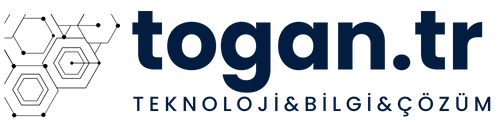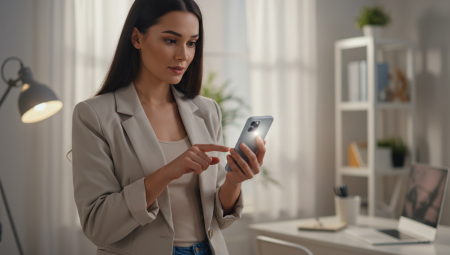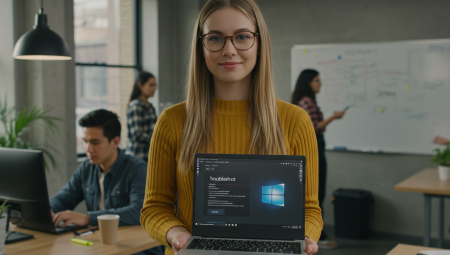Bilgisayarınız Yavaşladı mı? Hızlandırmak İçin 10 Etkili Yöntem
Bilgisayarınız zamanla yavaşlamış olabilir. Bu, bilgisayarınızı kullandıkça karşılaşılan yaygın bir sorundur. Ancak endişelenmeyin, “Bilgisayarınız Yavaşladı mı? Hızlandırmak İçin 10 Etkili Yöntem” yazımızda, bilgisayarınızı eski hızına kavuşturmanıza yardımcı olacak 10 etkili çözümü adım adım paylaşacağız. Bu yöntemlerle bilgisayarınızı hızlandırabilir, daha verimli bir kullanım deneyimi elde edebilirsiniz.
1. Gereksiz Uygulamaları Kapatın
Bilgisayarınızın arka planında birden fazla uygulama çalışıyor olabilir. Bu, özellikle işlemci gücünü büyük ölçüde tüketir ve bilgisayarınızın yavaşlamasına neden olabilir. “Bilgisayarınız Yavaşladı mı? Hızlandırmak İçin 10 Etkili Yöntem” kapsamında, öncelikle açtığınız tüm gereksiz uygulamaları kapatmalısınız. Bu işlemi yapmak için Görev Yöneticisi’ni açarak (Ctrl+Shift+Esc tuşlarına basarak) çalıştırılan programları gözden geçirebilirsiniz. Yalnızca ihtiyacınız olan programları açık tutmak, bilgisayarınızın hızını artıracaktır.

2. Sabit Disk Temizliği Yapın
Bilgisayarınızdaki sabit disk, her türlü dosya ve program için depolama alanı sağlar. Ancak, zamanla bu alanda gereksiz dosyalar birikmeye başlar ve disk temizliği yapılmadığı takdirde bilgisayarınızın performansı düşer. “Bilgisayarınız Yavaşladı mı? Hızlandırmak İçin 10 Etkili Yöntem” yazısının bu kısmında, Disk Temizleme aracını kullanarak sabit diskinizdeki geçici dosyalar, sistem dosyaları ve gereksiz önbellekleri temizlemeyi öneriyoruz. Bu işlem, bilgisayarınızın hızlanmasını sağlayacaktır.
Adım Adım Sabit Disk Temizliği:
- Başlat menüsüne gidin ve “Disk Temizleme”yi aratın.
- Çıkan listede sabit diskinizi seçin (genellikle C: sürücüsü).
- Temizlemek istediğiniz dosya türlerini seçin.
- “Tamam”a tıklayarak işlemi başlatın.
3. Başlangıç Programlarını Gözden Geçirin
Bilgisayarınız açıldığında, bazı programlar otomatik olarak başlar ve bu da bilgisayarınızın hızını yavaşlatabilir. “Bilgisayarınız Yavaşladı mı? Hızlandırmak İçin 10 Etkili Yöntem” için önerimiz, başlangıçta açılan programları gözden geçirmeniz ve gereksiz olanları devre dışı bırakmanızdır. Başlangıç programlarını yönetmek için Görev Yöneticisi’ni kullanabilirsiniz. Böylece bilgisayarınız açıldığında yalnızca gerekli programlar çalışmaya başlar.
Başlangıç Programlarını Yönetme:
- Görev Yöneticisi’ni açın (Ctrl+Shift+Esc).
- “Başlangıç” sekmesine tıklayın.
- Buradan, her programın ne kadar sistem kaynağı kullandığını görebilir ve gereksiz olanları devre dışı bırakabilirsiniz.
4. RAM Yükseltmesi Yapın
Bilgisayarınızın belleği (RAM) ne kadar yüksekse, çoklu görevleri daha verimli bir şekilde yapabilirsiniz. Eğer bilgisayarınızda yeterli RAM yoksa, uygulamalar geç açılır, yavaşlar veya tamamen donabilir. “Bilgisayarınız Yavaşladı mı? Hızlandırmak İçin 10 Etkili Yöntem” yazısında, bilgisayarınızda RAM yükseltmesi yaparak performansı artırmanın ne kadar etkili olacağından bahsettik. Özellikle 4GB RAM ile çalışan bir bilgisayar için 8GB veya 16GB RAM yükseltmesi, ciddi bir hız artışı sağlayabilir.
RAM Yükseltme:
- Bilgisayarınızın RAM türünü ve kapasitesini öğrenmek için “Sistem Bilgisi”ni kontrol edin.
- Uygun RAM modülünü satın alın.
- RAM modülünü takmak için bilgisayarınızın kasasını açarak, eski RAM’i çıkarıp yerine yeni modülü yerleştirin.

5. Virüs ve Zararlı Yazılımları Tarayın
Virüsler ve zararlı yazılımlar, bilgisayarınızı ciddi şekilde yavaşlatabilir. “Bilgisayarınız Yavaşladı mı? Hızlandırmak İçin 10 Etkili Yöntem” yazısında, bilgisayarınızı korumak için bir antivirüs yazılımı kullanmanız gerektiğinden bahsediyoruz. Antivirüs yazılımları, bilgisayarınıza zararlı yazılımların sızmasını engeller ve bilgisayarınızın hızını artırır. Düzenli olarak tarama yaparak, bilgisayarınızı temiz tutmak önemlidir.
Antivirüs Tarama:
- Güvenilir bir antivirüs programı (örneğin, Windows Defender veya başka bir üçüncü parti yazılım) kullanın.
- Tam sistem taraması başlatın ve zararlı yazılımlar varsa temizleyin.
6. Yazılım Güncellemelerini Kontrol Edin
Bilgisayarınızdaki yazılımlar, zamanla güncellenerek daha verimli çalışır. “Bilgisayarınız Yavaşladı mı? Hızlandırmak İçin 10 Etkili Yöntem” yazısında, yazılımlarınızın güncel olup olmadığını kontrol etmenin, performansı nasıl artıracağına dair detayları bulabilirsiniz. Yazılım güncellemeleri genellikle performans iyileştirmeleri ve hata düzeltmeleri içerir, bu nedenle düzenli olarak yazılımlarınızı güncellemek önemlidir.
Yazılım Güncellemeleri:
- Bilgisayarınızdaki tüm yazılımların güncellemelerini kontrol edin.
- Windows Update’i kullanarak işletim sisteminizi güncel tutun.
- Programlarınızın güncel olup olmadığını yazılım içinden kontrol edin.
7. Tarayıcı Eklentilerini Azaltın
Tarayıcınızda çok fazla eklenti veya uzantı yüklüyse, bu durum internet gezintinizi yavaşlatabilir. “Bilgisayarınız Yavaşladı mı? Hızlandırmak İçin 10 Etkili Yöntem” başlığı altında, tarayıcıdaki gereksiz eklentileri kaldırmak bilgisayarınızın genel hızını artıracaktır. Özellikle sık kullanmadığınız veya hiç kullanmadığınız uzantıları kaldırarak tarayıcınızın daha hızlı çalışmasını sağlayabilirsiniz.
Tarayıcı Eklentilerini Yönetme:
- Tarayıcınızın “Eklentiler” veya “Uzantılar” bölümüne gidin.
- Kullanmadığınız eklentileri kaldırın veya devre dışı bırakın.
8. Sabit Diski Yavaşlatan Dosyaları Taşıyın
Sabit diskiniz dolduğunda, bilgisayarınızın performansı düşer. “Bilgisayarınız Yavaşladı mı? Hızlandırmak İçin 10 Etkili Yöntem” yazısında, büyük dosyaları harici bir sürücüye taşımanın veya bulut depolama kullanmanın nasıl yardımcı olacağına dair bilgiler veriyoruz. Bu sayede bilgisayarınızdaki depolama alanı artar ve hızlanır.
Büyük Dosyaları Taşıma:
- Büyük dosyalarınızı harici bir hard disk veya bulut depolama alanına taşıyın.
- Sabit diskinizdeki alanı boşaltarak daha hızlı bir çalışma ortamı oluşturun.

9. Grafik Kartı Sürücülerini Güncelleyin
Eğer grafik kartı sürücüleriniz eskiyse, bilgisayarınızın grafik performansı düşebilir. Bu, özellikle oyun oynarken veya video izlerken fark edilir. “Bilgisayarınız Yavaşladı mı? Hızlandırmak İçin 10 Etkili Yöntem” yazısında, grafik kartı sürücülerini güncellemenin, bilgisayarınızın hızını ve görsel performansını nasıl artırabileceğine değiniyoruz.
Grafik Kartı Sürücüsünü Güncelleme:
- Grafik kartınızın markasını ve modelini öğrenin (NVIDIA, AMD veya Intel).
- Üreticinin web sitesinden güncel sürücüyü indirin ve kurun.
10. SSD Kullanımı Düşünün
SSD’ler, bilgisayarınızın performansını ciddi şekilde artıran bir depolama teknolojisidir. Eğer bilgisayarınızda HDD kullanıyorsanız, SSD’ye geçmek büyük bir fark yaratabilir. “Bilgisayarınız Yavaşladı mı? Hızlandırmak İçin 10 Etkili Yöntem” başlığında, SSD kullanmanın bilgisayarınızı hızlandırmadaki rolünü ele aldık. SSD’ler, özellikle bilgisayarın açılış süresi ve uygulama yükleme hızını önemli ölçüde kısaltır.
SSD’ye Geçiş:
- HDD’niz yerine bir SSD satın alın.
- İşletim sistemini ve önemli programları SSD’ye taşıyın.
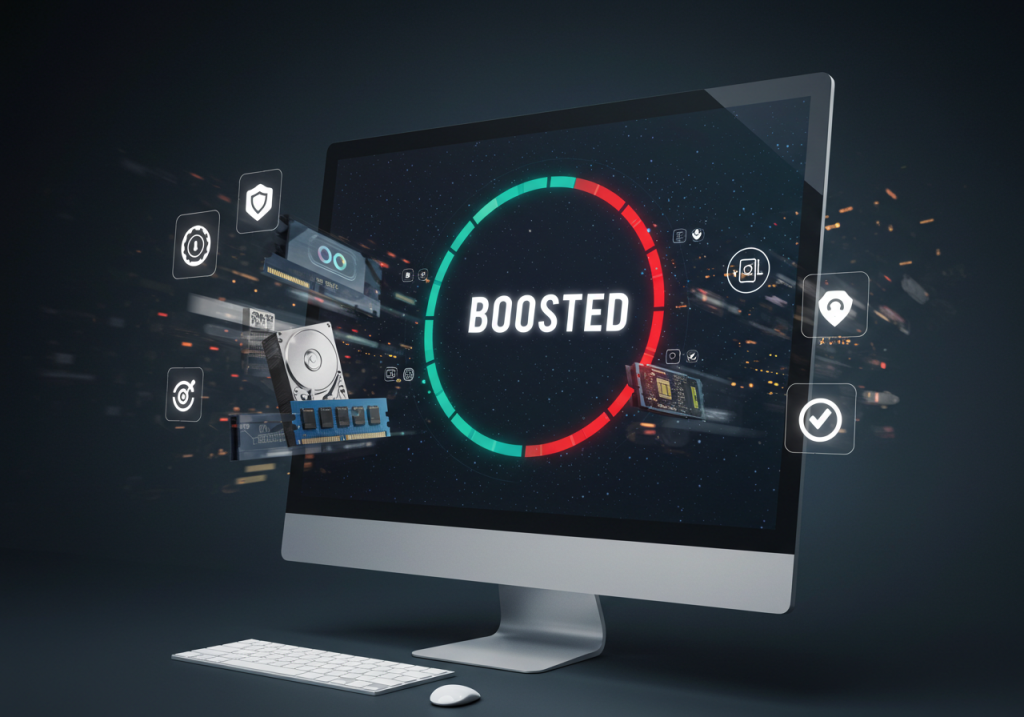
Bu adımları izleyerek, “Bilgisayarınız Yavaşladı mı? Hızlandırmak İçin 10 Etkili Yöntem” yazısında bahsettiğimiz yöntemlerle bilgisayarınızın hızını artırabilirsiniz. Her bir adım, bilgisayarınızın performansını iyileştirecek ve günlük kullanımda daha verimli olmanızı sağlayacaktır.